Диаграмма Ганта как раз из этой категории. Расскажем, чем и кому она будет полезна, как её построить и на что обратить внимание, чтобы все работало как часы.

Что такое диаграмма Ганта #
Это график проекта, демонстрирующий процесс его реализации со временем. По вертикали на диаграмме перечисляют задачи, по горизонтали — сроки их выполнения. На график также выносят контрольные точки для разных этапов проекта и указывают ответственных за них сотрудников.
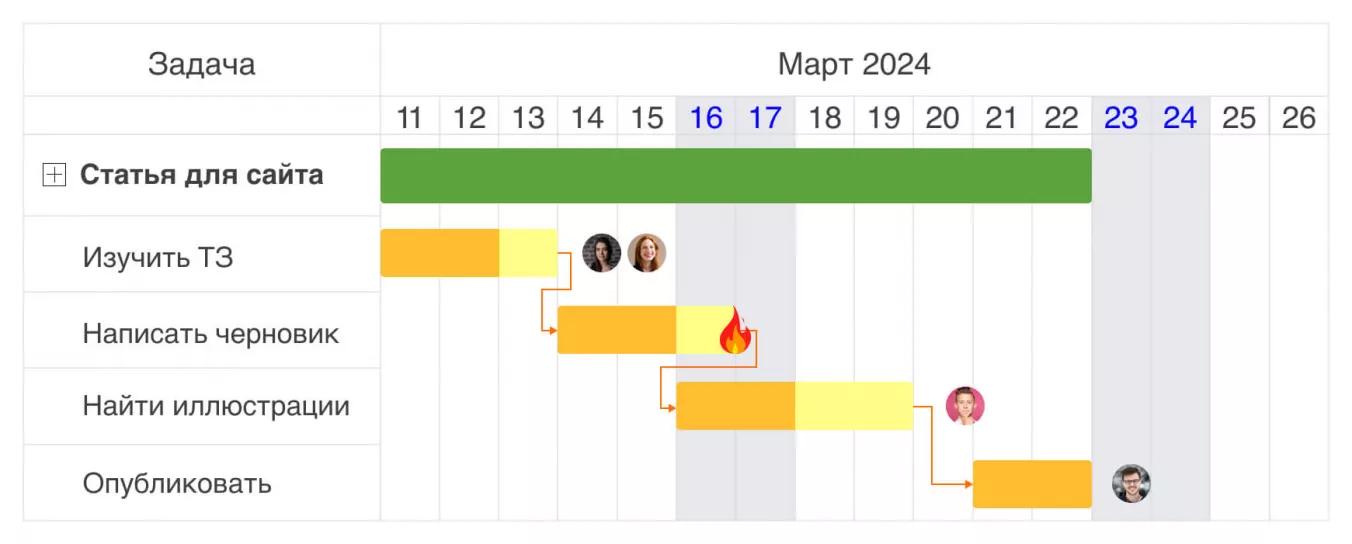
Создатель диаграммы Генри Гант разработал ее первую версию еще в 1910 году. Тогда наглядный график помогал руководителям на фабриках отслеживать деятельность рабочих и следить, насколько успешно они выполняют план. Теперь этим изобретением пользуются для управления самыми разными проектами.
Для чего нужна диаграмма Ганта и кому подойдет #
Главное преимущество подхода — возможность одним взглядом охватить сразу весь проект. С помощью графика со списком задач, этапов выполнения и исполнителей можно составить полную картину проекта и держать ее перед глазами. Это помогает планировать и оценивать фронт работ, видеть связь между задачами, эффективнее их делегировать.
Также диаграмма Ганта будет отличным инструментом для составления смет и коммерческих предложений — она позволяет сориентировать заказчика, показать стадии проекта, объем работы и сроки исполнения.
Где можно применять: в любой сфере с проектной работой и для личного планирования. Диаграмму используют в маркетинге, разработке ПО, строительстве, образовании, архитектуре и в еще десятке других отраслей. График такого формата будет полезен как офисным сотрудникам, так и фрилансерам и удаленщикам.
Как построить диаграмму Ганта #
График можно нарисовать и по классике 1910 года — на большом листе бумаге. Но лучше, конечно, воспользоваться цифровыми инструментами, так проще редактировать диаграмму и делиться ей с коллегами и руководителями.
Для более крупных проектов и компаний есть несколько специализированных программ с функционалом, заточенным под создание и редактирование диаграммы Ганта. Например, GanttPRO, Microsoft Project, Wrike и другие.
После выбора программы, можно начинать строить диаграмму. Независимо от софта, весь процесс укладывается в несколько этапов:
-
Определиться с временными рамками проекта — по горизонтали на диаграмме разместить даты, в которые будет идти работа на проектом.

-
Составить список задач — по вертикали перечислить все задачи по проекту, для удобства можно разбить их на подзадачи.
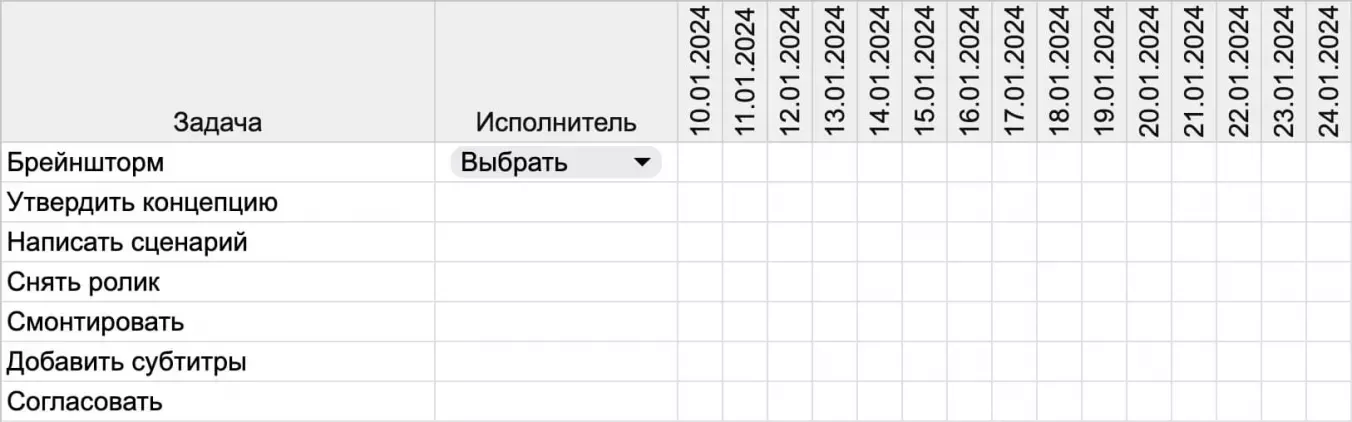
-
Определить исполнителей и указать статус — напротив каждой задачи в отдельной колонке указать имя ответственного за ее выполнение. В следующей колонке проставить статусы по задачам.
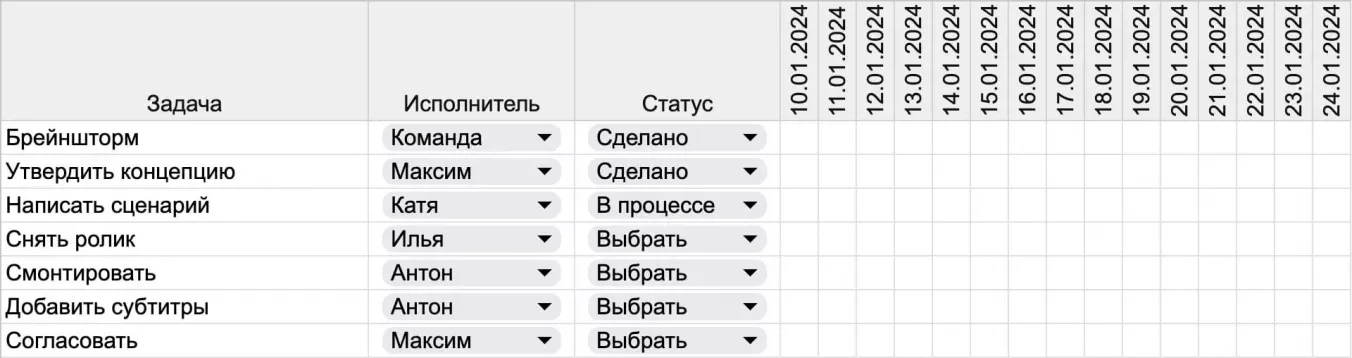
-
Сопоставить задачи и сроки — выделить дни, в которые будет выполняться каждая из задач или подзадач. Можно пользоваться цветовой кодировкой по этапам проекта или исполнителям.
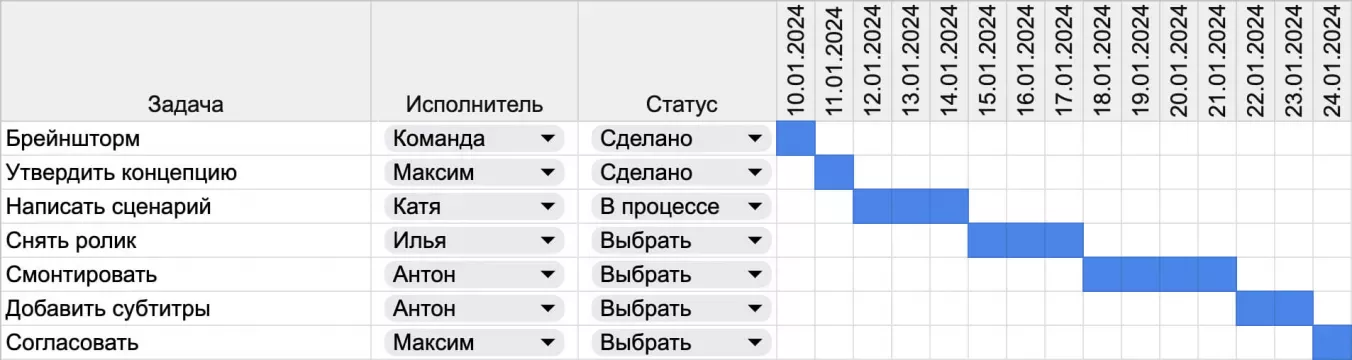
-
Актуализировать диаграмму — важно регулярно отмечать, в каком статусе сейчас задачи, какие уже выполнены, а какие пришлось перенести на другие дни и т. д. Если строить диаграмму в Гугл Таблицах или Excel, то придется корректировать все вручную. В специальных сервисах для построения графиков часто эти процессы автоматизированы — например, если сдвинулся срок по одной задаче, то все расписание автоматически подтягивается под новые даты.
Как это выглядит на примере: построим диаграмму в Гугл Таблицах для личного проекта — переезда в новую квартиру (можно сделать выноску на чек-лист про переезд). Список задач выписываем в первый столбец, для наглядности выделяем их цветом, а подзадачи — курсивом. Назначаем исполнителей, устанавливаем сроки и проставляем статусы.
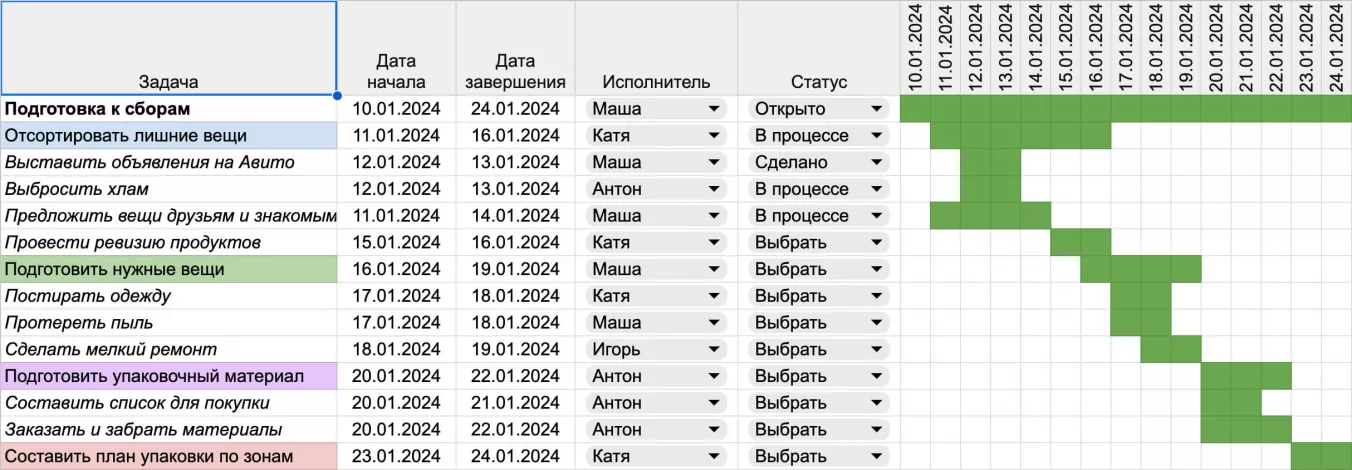
Пример диаграммы Ганта для личного проекта
Теперь остается только поделиться ссылкой с участниками процесса и регулярно обновлять диаграмму, чтобы она отражала актуальное состояние проекта.
Плюс и минусы планирования с диаграммой Ганта #
Диаграмма может здорово выручить руководителей и исполнителей в процессе работы над проектом. Вот сколько у нее плюсов:
✅ Все перед глазами: четко, понятно, наглядно. Хронология проекта как на ладони — так легче ориентироваться и не путаться, особенно в многоэтапных проектах.
✅ Проще оценивать трудозатраты. Понятно, сколько рабочего времени понадобится на каждый этап, сколько привлечь сотрудников и т. д. Заказчики видят, за какой объем работы платят.
✅ Упрощает распределение задач и координацию. Руководитель понимает, у кого сколько задач, кому уже достаточно, а кто как раз освободился и может перейти к следующему делу.
✅ Есть поэтапный план действий. Крупные задачи разбиваются на мелкие подзадачи с ответственными, сроками и статусами. Все участвующие в процессе понимают, с чего начинать и постепенно продвигаться к общей цели.
✅ Налицо самые важные задачи. Диаграмма позволяет держать в фокусе основные дела, без которых не получится перейти на другой этап проекта. Это неплохой помощник для расстановки приоритетов.
Увы, не существует идеальных методов планирования и управления проектами, так что и у этого изобретения есть свои слабые стороны.
Подход имеет два основных минуса:
⛔️ Понадобится время и усидчивость на старте — чтобы собрать даже несложную диаграмму, придется запариться с настройками таблички.
⛔️ График требует постоянного обновления — данные на диаграмме могут быстро потерять свою актуальность. С учетом взаимосвязи задач между собой, часто приходится вручную передвигать все сроки, если что-то пошло не по плану. Иногда просто вылетает из головы, что надо обновить диаграмму. Этот недостаток можно закрыть с помощью напоминалки в планировщике — и лучше сразу настроить повторяющуюся на все время проекта.

Выбираем интервал для повторения: например, два раза в неделю по средам и пятницам.
Заключение #
Диаграмма Ганта поможет визуализировать все стадии проекта и иметь под рукой его наглядный поэтапный план. Это неплохо выручает как руководителей и менеджеров, так и исполнителей. Пользоваться этим методом планирования можно и для личных проектов: разбить на этапы и подзадачи переезд, самообразование или ремонт.
Подход используют в работе уже больше сотни лет, но не всем он будет по душе: советуем протестировать самостоятельно, сначала — на небольших проектах.
Этот метод планирования не требует специальных сервисов, достаточно простых Гугл Таблиц или Excel. Главное не забывать регулярно обновлять свою диаграмму, чтобы не потеряться в устаревших сроках и статусах.


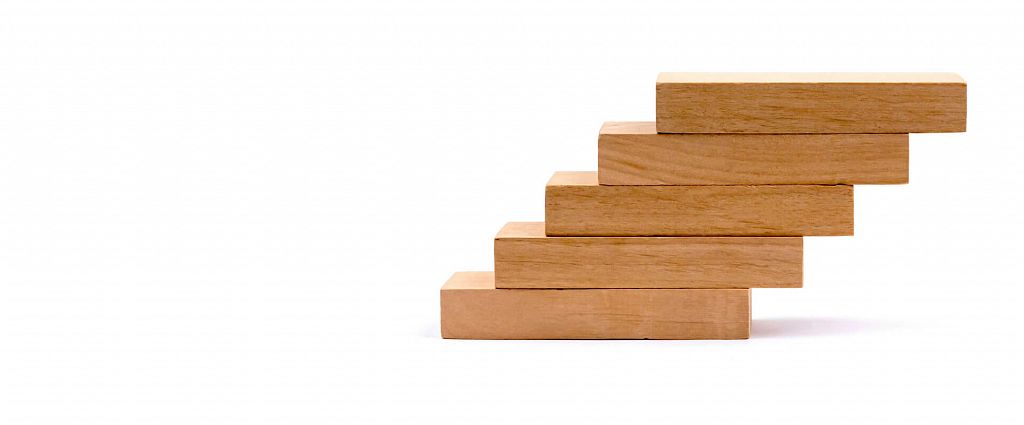
%201.jpg)






.jpg)